Ar esate techninės pagalbos žmogus savo šeimai ir draugams? Ar esate mėgstamiausias „iPhone“, „Mac“ ir galbūt net televizorių taisymas 1? Šiais laikais jūs negalite tiesiog apsilankyti pas tėvus, kad sutvarkytumėte reikalus, todėl turėsite tai padaryti nuotoliniu būdu. Ir jei visi naudojate „Mac“, tai reiškia ekrano bendrinimą. Tai galite padaryti labai lengvai per „iMessage“ - tai taip paprasta, kaip pradėti „FaceTime“ skambutį.
Bet ką daryti, jei jūsų draugas/tėvas/brolis ar sesuo, kuriems reikia pagalbos, nenaudoja „iMessage“? Nesijaudinkite - viskas, ko jums reikia, yra jų „Apple ID“.
Ekrano bendrinimas naudojant „iMessage“ yra tikrai lengva. Tiesiog atidarykite „iMessage“ giją su tiksliniu draugu ir spustelėkite Išsami informacija ženklelį viršutiniame dešiniajame lango kampe, tada spustelėkite ekrano bendrinimo piktogramą-du stačiakampiai vienas virš kito.
Tada galite pasirinkti, ar norite bendrinti savo ekraną, ar norite, kad kitas dalyvis bendrintų savo. Turėsite palaukti, kol jie suteiks leidimą, ir tada būsite. Man patinka dalintis savo ekranu, kad būtų parodyti lengvi pataisymai, bet jei tai sudėtinga problema - ar tiesiog norite įeikite, pakeiskite nustatymus ir išeikite - tada paprašykite jų pasidalyti savo ekranu, o jūs galėsite visiškai kontrolė.
Kaip bendrinti „Mac“ ekraną
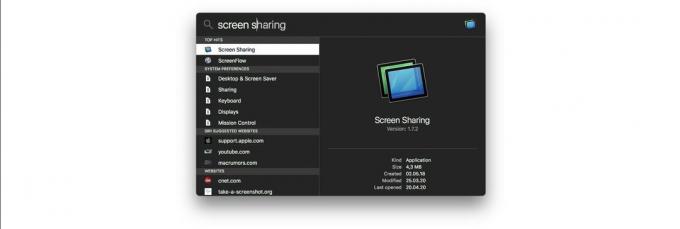
Nuotrauka: „Mac“ kultas
Taip pat galima bendrinti „Mac“ ekraną nenaudojant „iMessage“. Tai gali praversti, jei asmuo, su kuriuo dirbate, dėl kokių nors priežasčių nenaudoja „Messages“. Tai taip pat naudinga „kai kalbate telefonu su kuo nors ir nenorite pradėti su juo„ iMessage “pokalbio, kad tik galėtumėte pasiekti ekrano bendrinimą“. Jason Snell iš puikių Šešios spalvos (kas sugalvojo šį patarimą).
Norėdami tai padaryti, turite atidaryti ekrano bendrinimo programą, kuri yra paslėpta giliai „Macintosh HD“> Sistema> Biblioteka> Pagrindinės paslaugos> Programos aplanką. Lengviausias būdas jį rasti - pataikyti ⌘-Erdvė Norėdami atidaryti „Spotlight“, įveskite „ekrano bendrinimas“. Po to pamatysite šį mažą langą:

Nuotrauka: „Mac“ kultas
„Mac“ ekrano bendrinimo programa: tiesiog įveskite „Apple ID“
Jei bendrinate su „Mac“ savo tinkle, galite įveskite kompiuterio tinklo adresą. Bet jūs taip pat galite tiesiog įvesti „Apple ID“, tai yra el. Pašto adresas, kurį jūsų draugas/tėvas/viršininkas naudoja savo „Apple“ paskyrai. Įveskite jį ir jie gaus ekrano bendrinimo užklausą. Tai tinka žmonėms, kurie nenaudoja „iMessages“ arba kurių nenorite pridėti prie savo „Messages“ programos.
Deja, visa tai skirta tik „Mac“. Jei nuotoliniu būdu šalinate „iPhone“ ar „iPad“ triktis, turėsite būti labai kantrūs ir labai aiškiai paaiškinti dalykus, arba galite leisti gavėjui atlikti „FaceTime“/„WhatsApp“ vaizdo skambutį iš kito įrenginio ir nukreipti kamerą į problemą „iDevice“. Tačiau „Mac“ nuotolinis techninis palaikymas yra tikrai lengvas.
- Pro patarimas: išjunkite televizorių, atjunkite jį nuo sienos, tada vėl prijunkite ir paleiskite iš naujo. Tai turėtų išspręsti 90% visų žinomų problemų. ↩


